Tính di động là lý do chính tại sao mọi người mua máy tính xách tay như MacBook. Nhưng pin thường xuyên bị xả trên MacBook của bạn khiến nó như một cục gạch. Đó là tình huống khó chịu nhất đối với bất kỳ người dùng nào khi MacBook không được sạc.
Mua một bộ chuyển đổi nguồn MagSafe chính hãng của Apple không phải là một trò đùa vì nó có giá cao. Bộ điều hợp nguồn MagSafe sử dụng nam châm để thiết lập kết nối giữa MacBook và bộ sạc nguồn AC. Cơ chế này hoàn hảo và hầu như không gặp trục trặc, nhưng khi nó xảy ra, bạn sẽ gặp rắc rối. Trong hướng dẫn khắc phục sự cố này, chúng tôi sẽ thảo luận một số giải pháp để khắc phục sự cố pin MacBook không sạc.
Mẹo sửa MacBook không sạc
Chúng tôi sẽ bắt đầu với một số giải pháp thiết yếu mà bạn có thể bỏ qua trong cuộc sống thường ngày của mình.
Kết nối điện
Bộ đổi nguồn MagSafe sử dụng các chấm từ tính để tự kết nối với MacBook của bạn để sạc máy tính xách tay. Nếu bạn đã kết nối MagSafe một cách lộn xộn, kết nối có thể bị gỡ bỏ hoặc đơn giản là nó không được gắn đúng cách trong khe cắm.
Kiểm tra kết nối bộ điều hợp MacBook của bạn

Apple gửi cho bạn một bộ chuyển đổi gồm hai phần: một phần mà bạn kết nối với tường (phích cắm có thể tháo rời) và một phần khác là bộ chuyển đổi hình vuông. Ngắt kết nối cả hai và sau đó kết nối lại để đảm bảo kết nối thích hợp.
Ổ điện gắn tường
Bạn đang sử dụng ổ cắm âm tường? Nếu có, hãy đảm bảo rằng ổ cắm đã được bật. Cắm phích cắm vào một ổ cắm tường khác trong nhà hoặc văn phòng của bạn.
Bộ chuyển đổi có trong tình trạng tốt không?
Với việc sử dụng liên tục, một số bộ điều hợp bị giảm chất lượng và chúng không còn ở tình trạng nguyên sơ. Dây có bị rách không? Trong trường hợp này, bạn cần phải thay thế bộ chuyển đổi. Đầu tiên, yêu cầu bạn bè hoặc đồng nghiệp của bạn cho mượn một bộ chuyển đổi; tiếp theo, bạn cũng có thể truy cập Apple Store để nhận mới.
Kết nối MagSafe
Kết nối MagSafe trên MacBook của bạn có thể tích tụ bụi hoặc mảnh vụn và do đó, có thể có kết nối kém. Bạn cần giữ sạch điều này để sạc Mac hiệu quả. Khi các mảnh vụn bắt đầu tích tụ trong hoặc xung quanh các cổng, nó sẽ cản trở kết nối và gây ra sự cố sạc. Giữ sạch các cổng sạc của MacBook và đầu của bộ chuyển đổi MagSafe. Bạn nên sử dụng một bàn chải mềm để quét các mảnh vụn ra khỏi cổng sạc MacBook và bộ chuyển đổi MagSafe.
Pin dịch vụ
Khi pin MacBook của bạn không sạc, hệ thống sẽ cảnh báo bạn thay pin. Để xem cảnh báo này, hãy nhấp vào biểu tượng pin từ thanh Menu. Một số tùy chọn xuất hiện và nếu bạn tìm thấy 'Pin dịch vụ' thông báo, bạn cần thay pin MacBook của bạn. Lưu ý rằng MacBook của bạn vẫn chạy pin yếu nhưng sau đó hết ngay do pin không giữ được điện trong thời gian dài.

Khi bạn đã kiểm tra tất cả những điều cơ bản trên, bạn có thể tiến hành thêm để kiểm tra các giải pháp khác để khắc phục sự cố MacBook không sạc.
Kiểm tra quá nhiệt
Quá nóng là vấn đề phổ biến nhất mà chúng ta có thể bỏ qua khi pin MacBook không sạc. Bạn có thể cảm thấy hơi nóng trên MacBook khi đang gõ phím. Trong tình huống này, bạn có thể ngắt kết nối bộ sạc và để máy Mac nguội bớt một lúc. Đảm bảo máy Mac của bạn không tiếp xúc trực tiếp với ánh nắng mặt trời; ngồi dưới bóng râm nếu bạn đang làm việc ngoài trời.
Tùy chọn hệ thống
Pin MacBook của bạn vẫn bị hao? Bạn cần kiểm tra cài đặt Tiết kiệm năng lượng trên máy Mac của mình.
Nhấp vào ()Logo của Apple từ menu trên cùng. → Bây giờ, hãy nhấp vào Tùy chọn Hệ thống.
Tiếp theo, nhấp vào Tùy chọn Tiết kiệm năng lượng từ cửa sổ.

Ở đây, bạn phải chọn Tab pin; lựa chọn mặc định là Bộ đổi nguồn.
Kiểm tra hai thanh trượt đó:Chế độ ngủ máy tính và Hiển thị chế độ Ngủ. Cả hai thanh trượt phải ở bên trái; nếu chúng được đặt thành Không bao giờ, hãy kéo các thanh trượt sang trái.

Giải pháp của Apple
Nếu pin MacBook của bạn không sạc, Apple đề xuất một số mẹo:
- Tháo pin và lắp lại: Trước đó, một số máy tính xách tay của Apple có pin rời. Nếu sở hữu một chiếc máy tính xách tay như vậy, bạn có thể tháo pin và lắp lại để kiểm tra xem pin đã được lắp đúng chưa
- Đặt lại Bộ điều khiển Quản lý Hệ thống (SMC): Bạn có thể giải quyết một số vấn đề liên quan đến pin bằng cách đặt lại SMC
- Thay thế pin: Phương án cuối cùng, bạn cần phải mua pin mới và lắp đặt nó. Bạn có thể ghé thăm Apple Store gần đó hoặc liên hệ với AppleCare. Nếu bảo hành của Apple bao gồm máy Mac của bạn, điều đó là tốt; nếu không, hãy thay pin
Đặt lại SMC (Bộ điều khiển quản lý hệ thống) trên Máy tính để bàn Mac
Điều này hoàn toàn có thể xảy ra khi bạn sở hữu một chiếc MacBook có pin không thể tháo rời.
Nếu bạn có iMac, Mac mini, Mac Pro và Xserve, bạn có thể làm theo các bước để đặt lại SMC.
Bước 1. Đầu tiên, tắt MacBook của bạn: () Logo Apple → Tắt máy.
Bước 2. Sau khi máy Mac của bạn tắt, hãy ngắt kết nối dây điện.
Bước 3. Đợi cho đến khi 15 giây và sau đó kết nối dây nguồn trở lại.
Một lần nữa, hãy đợi trong năm giây và sau đó nhấn nút nguồn để bật máy Mac.
Đối với người dùng máy tính Xserve dựa trên Intel, không phản hồi, họ có thể tắt cục bộ hoặc sử dụng lệnh từ xa. Bạn cũng có thể nhấn và giữ nút nguồn trong năm giây.
Để biết thông tin chi tiết, bạn có thể xem Trang hỗ trợ của Apple về cách đặt lại Bộ điều khiển quản lý hệ thống. Trong trường hợp, phương pháp trên không mang lại bất kỳ thay đổi nào, bạn phải đến Apple Store để được bảo dưỡng MacBook của mình.
Đó là tất cả bạn bè!
Đang ký…
Thực hiện theo các phương pháp hay nhất để bảo vệ pin MacBook của bạn. Khi pin máy Mac của bạn đã được sạc 100%, hãy rút phích cắm bộ sạc và chạy máy Mac trên pin. Sau khi hết pin, bạn có thể sạc lại.
Đừng bỏ lỡ:
- Cách khắc phục sự cố Finder không hoạt động trên Mac
- Cổng USB Mac của bạn không hoạt động? Hãy thử các bản sửa lỗi này để làm cho nó hoạt động
- 17 Cài đặt Mac Bạn nên Thay đổi Ngay bây giờ! [Video thực hành]
- Trò chơi trả phí hay nhất dành cho Mac: Tạo một cú đánh cho lối chơi tuyệt vời
Bạn nghĩ giải pháp nào phù hợp với MacBook không sạc được? Chia sẻ phản hồi của bạn với chúng tôi trong hộp bình luận.
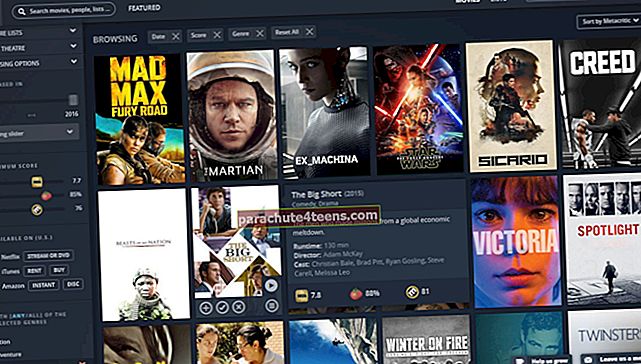
![Phụ kiện tốt nhất cho iPad Pro [2018] vào năm 2021](https://uploads.parachute4teens.com/wp-content/uploads/blog/996/67XJ59H2AZpic.jpg)